スポンサーリンク
 Memon Lite 公式サイト(ダウンロード) 動作環境:Windows XP/Vista/7/8 管理人:コンビニソフト
Memon Lite 公式サイト(ダウンロード) 動作環境:Windows XP/Vista/7/8 管理人:コンビニソフト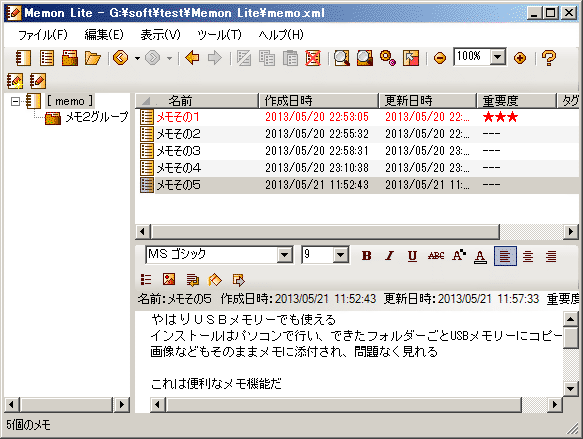
Memon Liteはメールソフトのように3ペイン型で使いやすく更に高機能なメモ(テキスト)管理ソフトです。
手軽なメモから重要な情報までこの1本で管理することが可能です
実際に使ってみると、まず3ペイン型なので誰でも使いやすいメモソフトだとわかります。
一番左は、グループなど階層の管理、右上は階層にあるメモの一覧、そして右下がメモの内容(情報)となり、非常に管理しやすくなっているので、様々な情報をMemon Liteのみで管理することが可能です。
これだけでも十分に使う価値があるのですが、便利な機能が満載です。
(Memon Lite具体的な機能について)
1、基本的にはメモ(テキスト)での登録
2、重要なメモには重要度を3段階に分けることができ視覚的にも目立つ
3、画像も貼り付けることが可能です
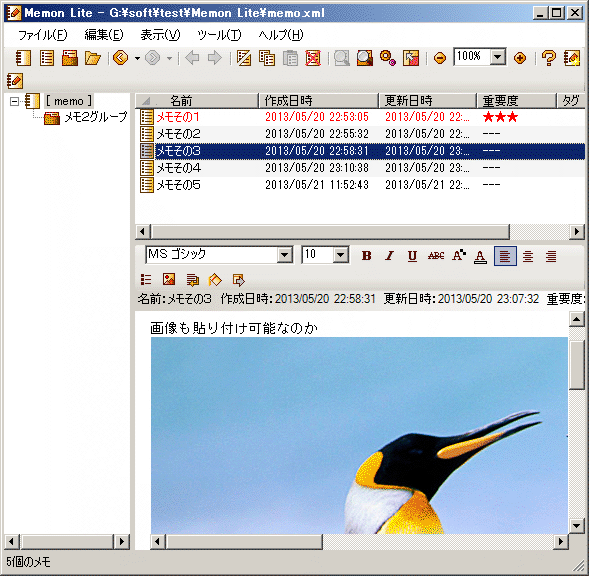
4、URLを貼り付け、クリックするとブラウザが立ち上がりホームページを見ることができる。(まるでマイクロソフトワードのような感覚です)
5、強力な検索機能を搭載している 全てのメモ内に書かれているテキスト文字の検索が可能、検索条件も文字の完全一致、文字を全て含む、文字のいずれかを含むなど条件付き検索が可能 大量のメモがあっても恐らくキーワードから瞬時に該当するメモを検索する。
6、メモファイル全体をパスワード付きで暗号化保存することも可能なのでセキュリティも安心。 パスワード付き暗号化されたメモファイルを読み込むと、始めにパスワードを聞いてきます。よってパスワードがないと開くことができません。 また、パスワードを付けた後でも後で解除も可能です。
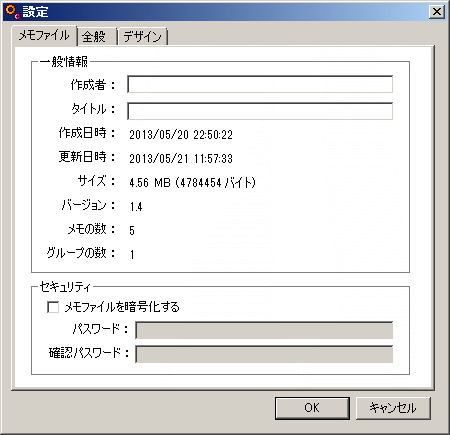
7、レジストリを使用していないようなのでUSBメモリーでも起動、運用することができる(Win7で確認)
8、Memon Liteを終了しても編集した内容は自動で保存される。
他にも背景を変更したり、ズーム機能などもあるがとにかく直感的に使いやすいのが感想です。
USBメモリーへのインストール方法は、自分の場合ですが、まずプログラムをパソコンにインストールします。Windows7の場合、標準ではC:Program Files (x86)CONVENISOFTにインストールされますが、フォルダーの”CONVENISOFT”をUSBメモリーへコピーする。その後、そのフォルダー内にあるMemon Lite.exeをクリックすると立ち上がります。 USBメモリーで使う場合の注意事項ですが、情報の保存先をUSBメモリーにします。(名前を付けて保存よりUSBメモリーを指定する)拡張子はXMLです。 画像などの情報も全て保存しますので安心です。
メモソフトで同じように使いやすいソフトで紙copi Liteがありますが、こちらはUSBメモリーで運用することはできません。(暗号化機能なども搭載していません)
このようにMemon Liteは非常に使いやすく、USBメモリーでも使え暗号化機能なども搭載しているので重要な情報を多く持ち運んでいる方などにはとても役立つメモ(テキスト)管理ソフトだと思います。
スポンサーリンク
関連ツール(関連サイト)
 XTMemo
XTMemoアイディアなど思いついた内容をすぐメモに残すことができるUSB対応ソフト
 CintaNotes
CintaNotesタグ機能が便利なメモ(テキスト)ソフト